Win7操作使用技巧大全
- 格式:pdf
- 大小:140.66 KB
- 文档页数:6
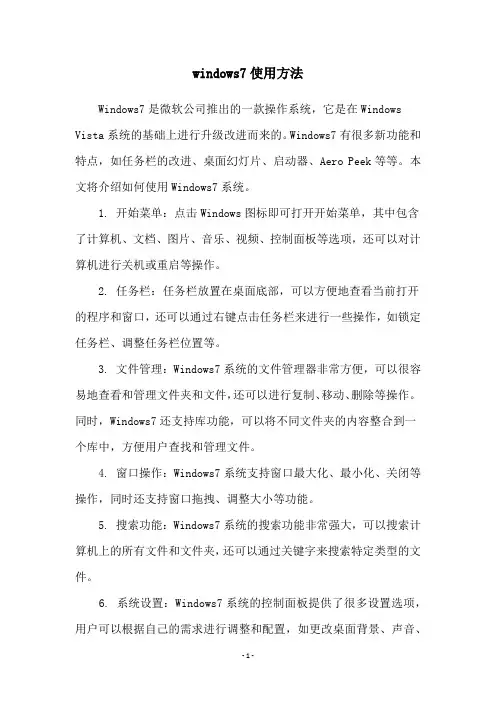
windows7使用方法
Windows7是微软公司推出的一款操作系统,它是在Windows Vista系统的基础上进行升级改进而来的。
Windows7有很多新功能和特点,如任务栏的改进、桌面幻灯片、启动器、Aero Peek等等。
本文将介绍如何使用Windows7系统。
1. 开始菜单:点击Windows图标即可打开开始菜单,其中包含了计算机、文档、图片、音乐、视频、控制面板等选项,还可以对计算机进行关机或重启等操作。
2. 任务栏:任务栏放置在桌面底部,可以方便地查看当前打开的程序和窗口,还可以通过右键点击任务栏来进行一些操作,如锁定任务栏、调整任务栏位置等。
3. 文件管理:Windows7系统的文件管理器非常方便,可以很容易地查看和管理文件夹和文件,还可以进行复制、移动、删除等操作。
同时,Windows7还支持库功能,可以将不同文件夹的内容整合到一个库中,方便用户查找和管理文件。
4. 窗口操作:Windows7系统支持窗口最大化、最小化、关闭等操作,同时还支持窗口拖拽、调整大小等功能。
5. 搜索功能:Windows7系统的搜索功能非常强大,可以搜索计算机上的所有文件和文件夹,还可以通过关键字来搜索特定类型的文件。
6. 系统设置:Windows7系统的控制面板提供了很多设置选项,用户可以根据自己的需求进行调整和配置,如更改桌面背景、声音、
打印机设置等。
总之,Windows7系统非常方便易用,功能也非常强大,用户可以根据自己的需求进行个性化设置和调整,让计算机更加方便快捷地使用。
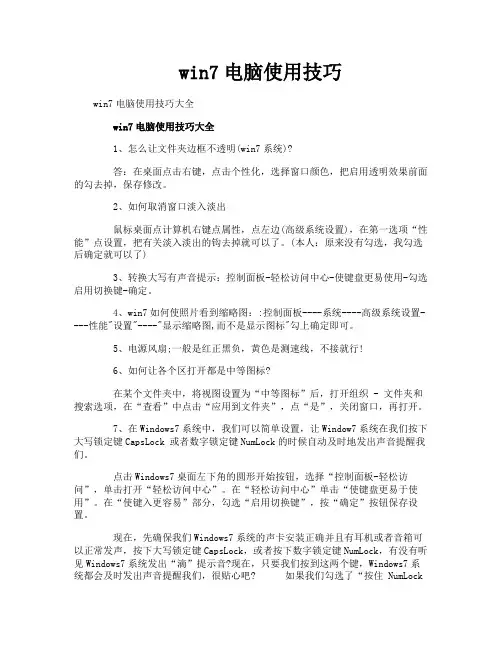
win7电脑使用技巧win7电脑使用技巧大全win7电脑使用技巧大全1、怎么让文件夹边框不透明(win7系统)?答:在桌面点击右键,点击个性化,选择窗口颜色,把启用透明效果前面的勾去掉,保存修改。
2、如何取消窗口淡入淡出鼠标桌面点计算机右键点属性,点左边(高级系统设置),在第一选项“性能”点设置,把有关淡入淡出的钩去掉就可以了。
(本人:原来没有勾选,我勾选后确定就可以了)3、转换大写有声音提示:控制面板-轻松访问中心-使键盘更易使用-勾选启用切换键-确定。
4、win7如何使照片看到缩略图::控制面板----系统----高级系统设置----性能"设置"----"显示缩略图,而不是显示图标"勾上确定即可。
5、电源风扇;一般是红正黑负,黄色是测速线,不接就行!6、如何让各个区打开都是中等图标?在某个文件夹中,将视图设置为“中等图标”后,打开组织 - 文件夹和搜索选项,在“查看”中点击“应用到文件夹”,点“是”,关闭窗口,再打开。
7、在Windows7系统中,我们可以简单设置,让Window7系统在我们按下大写锁定键CapsLock 或者数字锁定键NumLock的时候自动及时地发出声音提醒我们。
点击Windows7桌面左下角的圆形开始按钮,选择“控制面板-轻松访问”,单击打开“轻松访问中心”。
在“轻松访问中心”单击“使键盘更易于使用”。
在“使键入更容易”部分,勾选“启用切换键”,按“确定”按钮保存设置。
现在,先确保我们Windows7系统的声卡安装正确并且有耳机或者音箱可以正常发声,按下大写锁定键CapsLock,或者按下数字锁定键NumLock,有没有听见Windows7系统发出“滴”提示音?现在,只要我们按到这两个键,Windows7系统都会及时发出声音提醒我们,很贴心吧? 如果我们勾选了“按住 NumLock键5秒启用切换键”,那就更方便了,根本不用进入控制面板的轻松设置中心。

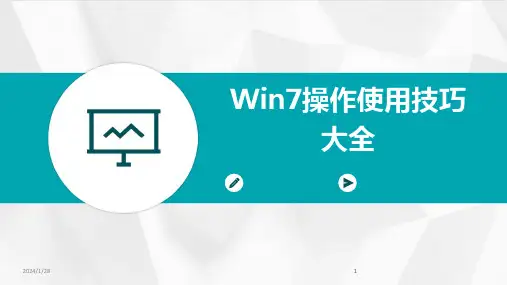
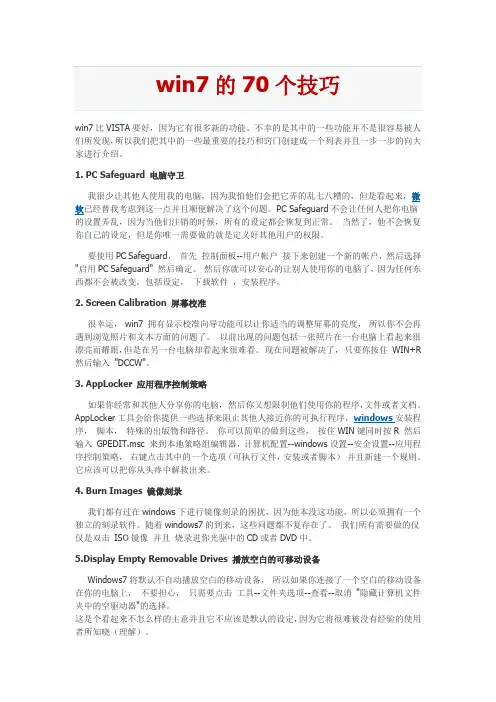
win7比VISTA要好,因为它有很多新的功能。
不幸的是其中的一些功能并不是很容易被人们所发现,所以我们把其中的一些最重要的技巧和窍门创建成一个列表并且一步一步的向大家进行介绍。
1. PC Safeguard 电脑守卫我很少让其他人使用我的电脑,因为我怕他们会把它弄的乱七八糟的,但是看起来,微软已经替我考虑到这一点并且顺便解决了这个问题。
PC Safeguard不会让任何人把你电脑的设置弄乱,因为当他们注销的时候,所有的设定都会恢复到正常。
当然了,他不会恢复你自己的设定,但是你唯一需要做的就是定义好其他用户的权限。
要使用PC Safeguard,首先控制面板--用户帐户接下来创建一个新的帐户,然后选择"启用PC Safeguard" 然后确定。
然后你就可以安心的让别人使用你的电脑了,因为任何东西都不会被改变,包括设定,下载软件,安装程序。
2. Screen Calibration 屏幕校准很幸运,win7 拥有显示校准向导功能可以让你适当的调整屏幕的亮度,所以你不会再遇到浏览照片和文本方面的问题了。
以前出现的问题包括一张照片在一台电脑上看起来很漂亮而耀眼,但是在另一台电脑却看起来很难看。
现在问题被解决了,只要你按住WIN+R 然后输入"DCCW"。
3. AppLocker 应用程序控制策略如果你经常和其他人分享你的电脑,然后你又想限制他们使用你的程序,文件或者文档。
AppLocker工具会给你提供一些选择来阻止其他人接近你的可执行程序,windows安装程序,脚本,特殊的出版物和路径。
你可以简单的做到这些,按住WIN键同时按R 然后输入GPEDIT.msc 来到本地策略组编辑器,计算机配置--windows设置--安全设置--应用程序控制策略,右键点击其中的一个选项(可执行文件,安装或者脚本)并且新建一个规则。
它应该可以把你从头疼中解救出来。
4. Burn Images 镜像刻录我们都有过在windows下进行镜像刻录的困扰,因为他本没这功能,所以必须拥有一个独立的刻录软件。

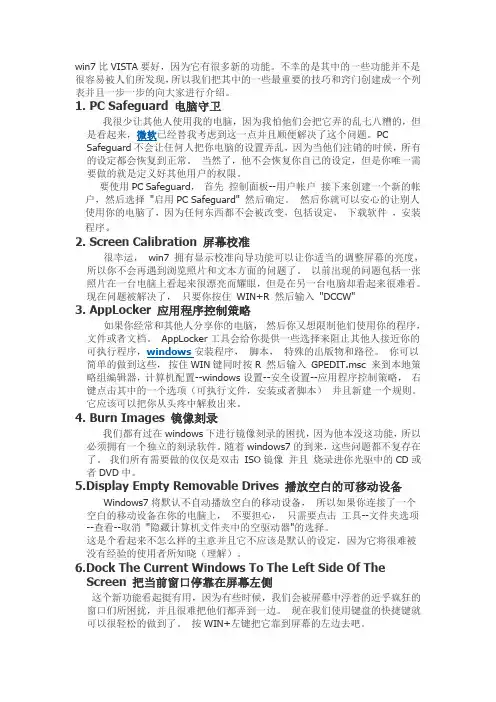
win7比VISTA要好,因为它有很多新的功能。
不幸的是其中的一些功能并不是很容易被人们所发现,所以我们把其中的一些最重要的技巧和窍门创建成一个列表并且一步一步的向大家进行介绍。
1. PC Safeguard 电脑守卫我很少让其他人使用我的电脑,因为我怕他们会把它弄的乱七八糟的,但是看起来,微软已经替我考虑到这一点并且顺便解决了这个问题。
PC Safeguard不会让任何人把你电脑的设置弄乱,因为当他们注销的时候,所有的设定都会恢复到正常。
当然了,他不会恢复你自己的设定,但是你唯一需要做的就是定义好其他用户的权限。
要使用PC Safeguard,首先控制面板--用户帐户接下来创建一个新的帐户,然后选择"启用PC Safeguard" 然后确定。
然后你就可以安心的让别人使用你的电脑了,因为任何东西都不会被改变,包括设定,下载软件,安装程序。
2. Screen Calibration 屏幕校准很幸运,win7 拥有显示校准向导功能可以让你适当的调整屏幕的亮度,所以你不会再遇到浏览照片和文本方面的问题了。
以前出现的问题包括一张照片在一台电脑上看起来很漂亮而耀眼,但是在另一台电脑却看起来很难看。
现在问题被解决了,只要你按住WIN+R 然后输入"DCCW"3. AppLocker 应用程序控制策略如果你经常和其他人分享你的电脑,然后你又想限制他们使用你的程序,文件或者文档。
AppLocker工具会给你提供一些选择来阻止其他人接近你的可执行程序,windows安装程序,脚本,特殊的出版物和路径。
你可以简单的做到这些,按住WIN键同时按R 然后输入GPEDIT.msc 来到本地策略组编辑器,计算机配置--windows设置--安全设置--应用程序控制策略,右键点击其中的一个选项(可执行文件,安装或者脚本)并且新建一个规则。
它应该可以把你从头疼中解救出来。
4. Burn Images 镜像刻录我们都有过在windows下进行镜像刻录的困扰,因为他本没这功能,所以必须拥有一个独立的刻录软件。
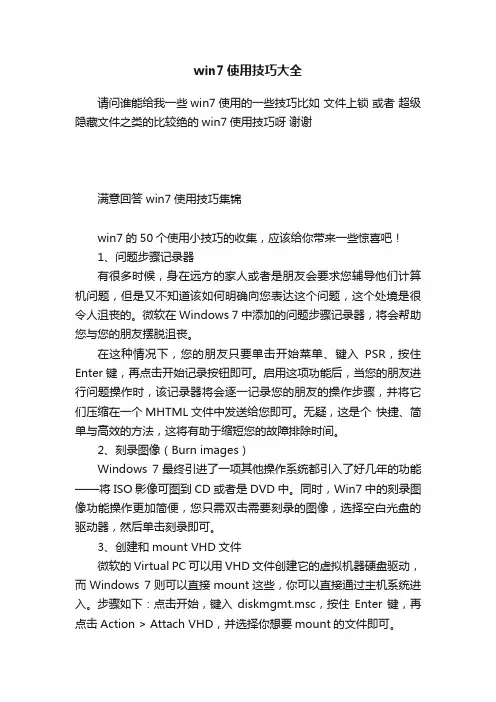
win7使用技巧大全请问谁能给我一些win7使用的一些技巧比如文件上锁或者超级隐藏文件之类的比较绝的win7使用技巧呀谢谢满意回答 win7使用技巧集锦win7的50个使用小技巧的收集,应该给你带来一些惊喜吧!1、问题步骤记录器有很多时候,身在远方的家人或者是朋友会要求您辅导他们计算机问题,但是又不知道该如何明确向您表达这个问题,这个处境是很令人沮丧的。
微软在Windows 7中添加的问题步骤记录器,将会帮助您与您的朋友摆脱沮丧。
在这种情况下,您的朋友只要单击开始菜单、键入PSR,按住Enter键,再点击开始记录按钮即可。
启用这项功能后,当您的朋友进行问题操作时,该记录器将会逐一记录您的朋友的操作步骤,并将它们压缩在一个MHTML文件中发送给您即可。
无疑,这是个快捷、简单与高效的方法,这将有助于缩短您的故障排除时间。
2、刻录图像(Burn images)Windows 7最终引进了一项其他操作系统都引入了好几年的功能——将ISO影像可图到CD或者是DVD中。
同时,Win7中的刻录图像功能操作更加简便,您只需双击需要刻录的图像,选择空白光盘的驱动器,然后单击刻录即可。
3、创建和mount VHD文件微软的Virtual PC可以用VHD文件创建它的虚拟机器硬盘驱动,而Windows 7则可以直接mount这些,你可以直接通过主机系统进入。
步骤如下:点击开始,键入diskmgmt.msc,按住Enter键,再点击Action > Attach VHD,并选择你想要mount的文件即可。
4、解决疑难问题如果您觉得Win7中的某些表现很奇怪,但是又不知道是为什么,您可以通过“单击控制面板——查找并解决问题(或‘疑难解答’)”进入新的疑难解答包。
这些简单的向导将会有助于您解决普遍的问题,并检查您的设置,清理您的系统等等。
小技巧5、启动修复自测试版的效果看来,Windows 7是一款值得我们信任的操作系统,但是它仍然会存在一些问题,最严重的可能会是阻止系统的启动,即使是进入安全模式也达不到效果。
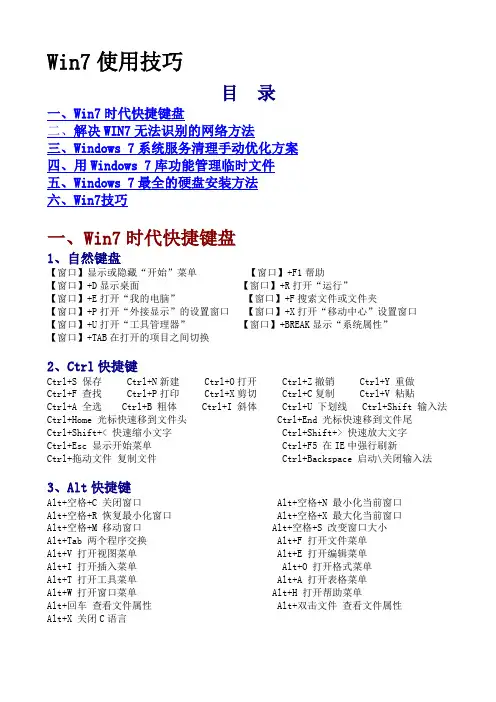
Win7使用技巧目录一、Win7时代快捷键盘二、解决WIN7无法识别的网络方法三、Windows 7系统服务清理手动优化方案四、用Windows 7库功能管理临时文件五、Windows 7最全的硬盘安装方法六、Win7技巧一、Win7时代快捷键盘1、自然键盘【窗口】显示或隐藏“开始”菜单【窗口】+F1帮助【窗口】+D显示桌面【窗口】+R打开“运行”【窗口】+E打开“我的电脑”【窗口】+F搜索文件或文件夹【窗口】+P打开“外接显示”的设置窗口【窗口】+X打开“移动中心”设置窗口【窗口】+U打开“工具管理器”【窗口】+BREAK显示“系统属性”【窗口】+TAB在打开的项目之间切换2、Ctrl快捷键Ctrl+S 保存 Ctrl+N新建 Ctrl+O打开 Ctrl+Z撤销 Ctrl+Y 重做Ctrl+F 查找 Ctrl+P打印 Ctrl+X剪切 Ctrl+C复制 Ctrl+V 粘贴Ctrl+A 全选 Ctrl+B 粗体 Ctrl+I 斜体 Ctrl+U 下划线 Ctrl+Shift 输入法Ctrl+Home 光标快速移到文件头 Ctrl+End 光标快速移到文件尾Ctrl+Shift+< 快速缩小文字 Ctrl+Shift+> 快速放大文字Ctrl+Esc 显示开始菜单 Ctrl+F5 在IE中强行刷新Ctrl+拖动文件复制文件 Ctrl+Backspace 启动\关闭输入法3、Alt快捷键Alt+空格+C 关闭窗口 Alt+空格+N 最小化当前窗口Alt+空格+R 恢复最小化窗口 Alt+空格+X 最大化当前窗口Alt+空格+M 移动窗口 Alt+空格+S 改变窗口大小Alt+Tab 两个程序交换 Alt+F 打开文件菜单Alt+V 打开视图菜单 Alt+E 打开编辑菜单Alt+I 打开插入菜单 Alt+O 打开格式菜单Alt+T 打开工具菜单 Alt+A 打开表格菜单Alt+W 打开窗口菜单 Alt+H 打开帮助菜单Alt+回车查看文件属性 Alt+双击文件查看文件属性Alt+X 关闭C语言4、Shift快捷键Shift+空格半\全角切换Shift + Detlee 永久删除所选项,而不将它放到“回收站”中。
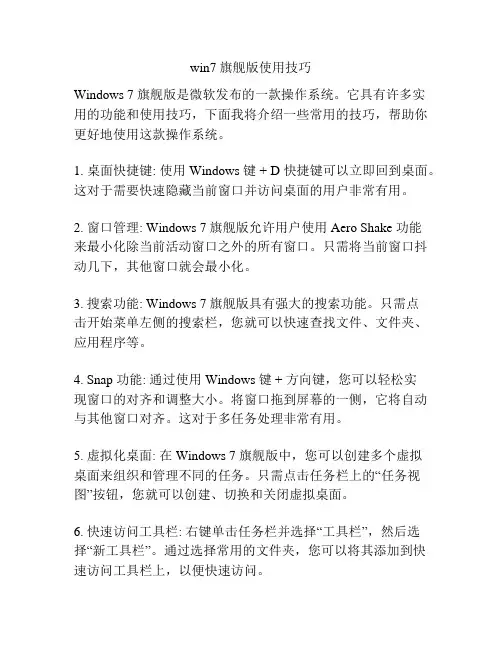
win7 旗舰版使用技巧Windows 7 旗舰版是微软发布的一款操作系统。
它具有许多实用的功能和使用技巧,下面我将介绍一些常用的技巧,帮助你更好地使用这款操作系统。
1. 桌面快捷键: 使用 Windows 键 + D 快捷键可以立即回到桌面。
这对于需要快速隐藏当前窗口并访问桌面的用户非常有用。
2. 窗口管理: Windows 7 旗舰版允许用户使用 Aero Shake 功能来最小化除当前活动窗口之外的所有窗口。
只需将当前窗口抖动几下,其他窗口就会最小化。
3. 搜索功能: Windows 7 旗舰版具有强大的搜索功能。
只需点击开始菜单左侧的搜索栏,您就可以快速查找文件、文件夹、应用程序等。
4. Snap 功能: 通过使用 Windows 键 + 方向键,您可以轻松实现窗口的对齐和调整大小。
将窗口拖到屏幕的一侧,它将自动与其他窗口对齐。
这对于多任务处理非常有用。
5. 虚拟化桌面: 在 Windows 7 旗舰版中,您可以创建多个虚拟桌面来组织和管理不同的任务。
只需点击任务栏上的“任务视图”按钮,您就可以创建、切换和关闭虚拟桌面。
6. 快速访问工具栏: 右键单击任务栏并选择“工具栏”,然后选择“新工具栏”。
通过选择常用的文件夹,您可以将其添加到快速访问工具栏上,以便快速访问。
7. 网络共享: Windows 7 旗舰版支持简便的网络共享。
只需右键单击任何文件夹,选择“共享”选项,然后按照提示进行设置。
您可以轻松地与其他计算机共享文件和打印机。
8. 任务栏定制: 您可以通过右键单击任务栏并选择“属性”来自定义任务栏。
您可以选择将其锁定、自动隐藏或更改其位置。
9. 系统备份: Windows 7 旗舰版具有内置的系统备份功能,可以帮助您在操作系统崩溃或文件丢失时恢复数据。
只需按下Windows 键,然后键入“备份和还原”,您就可以找到并配置备份选项。
10. 快速启动栏: 将经常使用的应用程序添加到任务栏上的快速启动栏中,可以快速启动它们。
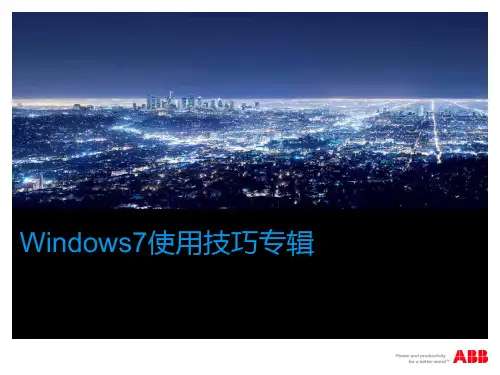
Windows7系统的技巧很多人都认为Windows7只是vista系统的一个美化版升级,提供了许多vista 系统中没有包含的新墙纸。
这样的说法其实完全不对!除去界面调整带来的美观性外,其实Windows7系统中还有很多鲜为人知但却十分重要的新增特性功能,这些功能为用户提供了更好的系统性能和使用体验,不仅能轻松排除故障,具有更强的安全性,甚至还能为用户提供更多,这里为大家找到了Windows7操作系统中15个使用小技巧,只要你能很好地使用这些技巧绝对能让你的电脑变得不同。
Windows7控制面板1.问题反馈录像机因为每个电脑用户也许都可以在身边找到一些精通计算机的朋友们,一旦自己的电脑出现了问题肯定第一时间求助于他们。
不过有时候遇见问题想向电脑高手们求助时,却不知道该如何描述说明发生了什么问题,高手也无法为你解忧,这就让人有点郁闷了。
现在微软能够助你轻松脱离如此困境了,因为在Windows7中将包含一个极好的问题解决新方案——问题反馈录像机,这个录像机可以为你记录问题发生的每一个步骤。
在Windows7中当启动任何程序发生错误时,你可以在开始菜单中键入“PSR”然后回车,点击开始记录按钮。
这时当你再次使用电脑时,整个问题发生的步骤都将一一被Windows7记录下来,此时记录下来的问题将被保存在一个MHTML格式的压缩文件中。
然后你再将这个文件发送给好友,让他们更加清楚问题的发生原因,帮助你快速、方便、高效地排除电脑故障节约宝贵时间。
录像机可以为你记录问题发生的每一个步骤2.刻录镜像文件Windows7介绍了一个已经在其他操作系统中使用多年的功能,那就是将ISO 镜像文件刻录到CD或是DVD盘中,不过这次是非常简单易用,仅仅使用鼠标双击ISO镜像文件,然后选择驱动器中的空白盘片,点击刻录按钮立即可以看到你的光盘被刻录出来。
3.创建并挂载VHD文件微软的VHD文件格式是一种虚拟机硬盘(virtualmachineharddisk),并可以被压缩成单个文件存放在宿主机器的文件系统上,主要包括虚拟机启动所需系统文件。
以下是Windows 7的一些基本操作:
1. 开始菜单:点击开始按钮,可以打开开始菜单,其中包含了许多常用的应用程序、文件夹和设置选项。
2. 任务栏:位于屏幕底部的任务栏上显示了当前打开的应用程序和系统图标。
可以通过单击应用程序图标来切换窗口。
3. 桌面:桌面是Windows 7的主要工作区域,可以在桌面上创建、组织和访问文件和文件夹。
4. 文件资源管理器:通过文件资源管理器可以浏览和管理计算机上的文件和文件夹。
可以通过点击开始菜单中的“计算机”来打开文件资源管理器。
5. 窗口管理:可以通过拖动窗口的边缘或角落来调整窗口的大小。
还可以通过将窗口拖动到屏幕的一侧来将其最大化或最小化。
6. 快捷键:Windows 7提供了许多快捷键,可以帮助您更快地完成任务。
例如,使用Win键+D可以快速
显示桌面,使用Alt+Tab可以在打开的应用程序之间切换。
7. 控制面板:控制面板是Windows 7的设置中心,可以通过控制面板来更改系统设置、安装和卸载程序、管理用户账户等。
8. 网络连接:可以通过任务栏上的网络图标来管理和连接到网络。
可以通过单击图标来查看可用的网络,并选择要连接的网络。
9. 关机和重启:可以通过点击开始菜单中的“关机”按钮来关闭计算机。
也可以通过点击开始菜单中的箭头按钮来选择重启计算机。
这些是Windows 7的一些基本操作,希望对您有帮助!。
NO.1 移除Windows7隐藏侧边栏Win7的侧边栏绝对是一个隐身人,它不仅存在,并且随着电脑启动会自动开启在后台运行。
因此要避免不必要的资源浪费,有两招可以解决。
方法一、点击按WIN,输入MSCONFIG.EXE,点击启动和清除边栏。
方法二、点击WIN,输入REGEDIT,然后删除注册表键HKEY_CURRENT_USERSoftwareMicrosoftWindowsCurrentVersionRun。
NO.2 应用程序控制策略不少公用电脑中,如果有不愿意和他人分享的程序、文件或者文档。
无需软件辅助,你可以直接使用Windows7来锁定它们。
点击WIN+R键,然后输入GPEDIT.msc打开策略组编辑器,依次选择“计算机配置→Windows设置→安全设置→应用程序控制策略”,右键点击其中的一个选项,新建一个规则即可将该程序限制运行。
NO.3激活快速启动栏使用Win7的用户,会觉得XP中自带的快速启动栏很顺手。
下面我们就为Win7加入这个小东东。
右键单击“任务栏→工具栏→新工具栏”,在空白处输入“%UserProfile%AppDataRoamingMicrosoftInternet ExplorerQuick Launch”。
然后选择文件夹。
这样快速启动栏就出现了。
你还可以配置文件夹的外观属性和锁定它们哦。
效率就是时间,时间就是生命,于是,效率就是生命。
听起来有点绕口,请原谅,笨笨好久没发文章,脑袋有点秀逗。
任何的操作系统、软件、游戏,只有熟练使用快捷键,才能最大效率的工作、娱乐,我们不能把所有的时间都浪费在一台机器上,这是不行的。
快捷键带给我们的不只是快速,还能感受到机器带来的快感。
很难想象一个不用键盘的魔兽争霸玩家。
在此文之前,笨笨已经发过n多的关于Win7快捷键的文章,还曾经汇总了一篇《Windows7键盘快捷键大全》,今天再发一些比较实用却又有些偏门的快捷键,希望能对大家有所帮助。
Win7操作使用技巧大全快捷键一、Windows键 + tab键[作用]:传说中的3D桌面展示效果[快捷键]:win+tab[小结]:记得本区应该有一个帖就是关于这个效果的,不过感觉这招最简单了二、Windows键 + X[作用]:打开“移动中心”设置窗口[快捷键]:win+x[小结]:设置窗口里包括显示器亮度控制、音量控制、笔记本电池监控、Mobile手机同步设置、外接显示器管理...等多种功能三、Windows键 + 空格键“Space”[作用]:透明化所有窗口,快速查看桌面(并不切换)[快捷键]:win+空格[小结]:当你打开了很多程序窗口的时候,这招非常有用,而且桌面还会有华丽的光影效果哦。
没用过的赶紧试试先四、Windows键 + ctrl键+tab键[作用]:3D桌面浏览并锁定(可截屏)[快捷键]:win+ctrl+tab[小结]:见识了它的效果想留个图,win+tab是办不到di,win7说了-- I can!五、Windows键 + 数字键[作用]:针对固定在快速启动栏中的程序,按照数字排序打开相应程序[快捷键]:win+数字(1-9)[小结]:吼吼,这个功能爽吧六、Windows键 + P[作用]:打开“外接显示”的设置窗口[快捷键]:win+p[小结]:办公室一族,对这个功能肯定不会陌生吧。
对了,接投影仪快速切换,嘿嘿。
七、Windows键 + D[作用]:最小化所有窗口,并切换到桌面,再次按又重新打开刚才的所有窗口[快捷键]:win+d[小结]:这个功能在以前的系统里是都有的,只不过win7的显示桌面放到了任务栏的右下角了(就是最右边的那个长方形小条)八、修复系统默认文件关联[作用]:修复系统默认文件关联[快捷键]:无[小结]:当我们无意中破坏了系统默认的文件关联,这招就派上用场了。
win7下可不像winxp 那样容易修改文件关联的,不信?试试 *_*[操作方法]:开始->cmd,按如下格式输入assoc.XXX=XXXfileXXX代表文件类型,比如修复TXT和BAT的文件关联,命令就是assoc.TXT=TXTfile 和assoc.BAT=BATfile 九、关闭系统休眠功能[作用]:关闭系统休眠功能[快捷键]:无[小结]: windows7下的休眠功能需要硬件和操作系统的功能支持,目前该功能出现多种问题,建议在正式版出来之前先关闭它,而且还可以为系统盘节省大量磁盘空间(大约4G)。
[操作方法]:开始->cmd,输入powercfg -h off,回车解决WIN7无法识别的网络方法安装win7应经两个星期了,每次开机都会出现两个网络连接,一个家庭网络,一个未识别的网络,但是我的电脑只装了一个网卡,所以每次开机后总是首先禁用一下网卡在启用才能上网,那么怎么才能把那个开机启动的未识别的网络禁用呢。
下面进入正题。
出现未识别的网络是因为win7有一个DNSresponder.exe的开机启动进程,这是安装adobe ps3 后的Bonjour.exe在作怪,这是一个搜寻局域网的进程,此文件夹在X:\program Files\下,有一个Bonjour的文件夹。
首先用360软件管家,再点高级工具,找到DNSresponder.EXE进程,点结束进程,然后回到文件夹,把文件夹里面的mdnsNSP.dll重命名为mdnsNSP.txt。
然后重启电脑,找到Bonjour文件夹,直接删除,重启电脑,看一下是不是就一个网络连接了。
希望能对大家有所帮助。
双系统完全卸载Windows 7的方法目前window 7 逐渐代替我们现在电脑系统,在window 7的步入之际,你是否觉得还不适应,是否还在window 7和window XP 之间徘徊,为了解决这个问题,很多朋友都是装了双系统(window 7和window xp)本人就是这样,本人把window xp装在C盘,window 7装在了D盘,在厌倦了window xp的时候,可以登录window 7系统来体验。
但是有的朋友不习惯,想删除window 7的时候,就不知道怎么弄了,这里就介绍给大家一个方法。
想要完全卸载Windows 7,需要先处理双系统的引导启动菜单,在去掉了双系统共享使用的启动管理器之后,才能正常格式化Windows 7所在的分区。
方法如下:首先,启动到xp系统,在电脑光驱中放入Windows 7的安装光盘(若是下载的ISO镜象文件,可以用虚拟光驱Deamon tools或者Virtual Drive Manager读取并加载Windows 7的光盘镜像到虚拟光驱中。
其次,依次点击“开始菜单/运行”,弹出命令行窗口。
在命令行窗口中输入A:\boot\bootsect.exe /nt52 all /force,然后敲回车键运行,需要注意的是,A是本例中放入Windows 7安装光盘的盘符,读者需要根据自己放入Windows 7光盘的盘符,将A改为自己的盘符。
再次,弹出Windows 7安装光盘;接下来,再重启计算机,我们就可以发现双系统的启动菜单Windows 7系统启动项和early version Windows 选项消失了,直接进入xp系统,这表明双系统引导启动菜单已经删除完成。
最后,在重启后的xp系统中,现在可以手动删除Windows 7文件和文件夹了,如程序文件,用户和Windows 文件夹。
如果没有其它重要文件,直接格式化Windows 7所在的分区最省事的。
就在XP下将Windows 7卸载得干干净净。
Windows 7系统服务清理手动优化方案目前已经有不少配置不是很高的电脑用户正式用上了Windows7,如何让低配置电脑可以更流畅的运行Windows7呢?虽然部分软件提供了傻瓜化的优化处理方法,但这些优化往往让用户摸不到头脑,更不知道是否真实有效。
本文教大家手动优化Windows7,而对象则是最容易被忽视的系统服务。
我们首先了解系统服务的一些相关知识,然后再根据Windows7用户的各种不同需求提供有针对性Windows7系统服务清理方案,提高WIndows7的运行速度。
什么是服务?服务是系统用以执行指定系统功能的程序或进程,其功用是支持其他应用程序,一般在后台运行。
与用户运行的程序相比,服务不会出现程序窗口或对话框,只有在任务管理器中才能观察到它们的身影。
如何修改服务的启动类型?在Win 7开始菜单的“搜索程序和文件”栏里输入“services.msc”或“服务”,即可搜索到“服务”项,点击之后就可以打开服务管理列表窗口。
双击任意一个服务即可查看或修改它的属性,在属性窗口中就可以修改启动类型为“手动”、“自动”、“自动(延时启动)”或“禁用”。
“自动”和“自动(延时启动)”有什么不同?“自动”启动是指电脑启动时同时加载该服务项,以便支持其他在此服务基础上运行的程序。
而“自动(延时启动)”则是Windows7当中非常人性化的一个设计。
采用这种方式启动,可以在系统启动一段时间后延迟启动该服务项,可以很好地解决一些低配置电脑因为加载服务项过多导致电脑启动缓慢或启动后响应慢的问题。
“手动”和“禁用”有什么不同?服务启动状态为“手动”的情况下,该进程虽然关闭,但依然可以在特定情况下被激活,而设置为“禁用”后,除非用户手动修改属性,否则服务将无法运行。
哪些服务需要手动启动?“手动”模式,顾名思义就是这种服务不会随着系统的启动而加载,而需要其他服务激活或者由用户进入服务管理界面后,手动启动它或者修改其属性为“自动”启动。
这种模式常用在需要开启一些系统原本没有开启的功能时。
以“Application Identity”服务为例,默认状态下该服务为“手动”状态,即没有启动。
但是当用户需要使用AppLocker 功能时,就必须手动启用这一服务(修改为“自动”状态),否则AppLocker功能将无法正常工作。
修改前我应该注意些什么?修改系统服务可能会造成一些意想不到的问题,所以修改前最好将默认的服务状态进行备份。
方法为打开服务管理窗口后依次点击“操作→导出列表”,选择“保存类型”为TXT 文本文件或CSV文件,建议选择后者,该文件可用Excel打开。
此外,如果出现因为修改错误导致无法正常进入系统的情况,可以在开机时按F8键选择进入安全模式,在安全模式中修改服务启动属性。
用Windows 7库功能管理临时文件有很多网络应用类程序,为了加快用户再次访问的速度,会将以前访问过的部分缓存保存到硬盘中,如IE的网页缓存、QQ的表情和接收图片、Picasa的图片缩略图索引文件。
此类临时文件非常有用,不妨保留并统一管理,效率更高。
◎用库集中管理临时文件程序不同,临时文件默认的保存路径也不同,这无疑为我们统一管理带来了难度。
若经常要管理临时文件,查看文件的大小或者批量清理很繁琐。
其实可以用Windows 7的库来统一管理。
首先,添加Windows 7临时文件库。
在资源管理器左侧右击“库”,在弹出的右键菜单中,选择“新建/库”,新建一个名为“临时文件”的库。
其次,让隐藏的系统文件显示出来。
“属性”为“系统/隐藏”或“隐藏”的文件,需要在Windows 7资源管理器的工具栏中,单击“组织/文件夹和搜索选项”,打开相应的对话框,切换到“查看”标签,在列表中,取消对“隐藏受保护的操作系统文件”项的勾选,同时选择“显示隐藏的文件、文件夹和驱动器”项,单击“确定”按钮就可以看到。
最后,添加临时文件到库中。
右击需要添加的临时文件夹,在弹出的右键菜单中,选择“包含到库中/临时文件”,将其添加到库中。
以后通过库,就能方便地进行查看和删除等操作了。
可以通过Windows 7的搜索功能,搜索指定的文件然后批量删除。
属性为“系统/隐藏”的临时文件,如IE临时文件夹“Temporary Internet Files”,用上面的方法无法添加到库中,可以将其上级目录“Windows”添加到库中,以达到统一管理目的。
实用技巧:如何解决winXP/Win7文件不能互访如何解决XP/Win7文件不能互访,而不是一个“唯一确定的解决办法”。
很多时候,一个看上去无关的系统默认设置,很可能就会造成系统之间无法正常访问,因此,谁都无法凭空造出一个完美解决方案。
对于这个的问题,一直认为没有唯一确定的解决方法,也就是说,在遇到具体的情况时才能找到具体的解决办法。
但实际上,我们也可以总结出一个大概的解决思路,然后在根据大概的思路,具体问题具体对待。
在Winodws XP和Windows 7之间出现文件共享或互访的障碍时(包括局域网内互访和双机互联的情况),我们可以从以下几个方面入手。
1.防火墙是否关闭如果在Windows 7和Windows XP之间无法看到对方,首先请坚持二者的防火墙是否关闭。